
Агуулгын хүснэгт:
- Хангамж
- Алхам 1: WiFi самбарыг самбараас салгах
- Алхам 2: Баззер ба хөдөлгөөн мэдрэгчийг хаана холбох вэ
- Алхам 3: Баззерыг WiFi самбар дээр холбох
- Алхам 4: Баззер утсыг WiFi самбар руу холбох
- Алхам 5: WiFi самбарыг самбар дээр дахин холбох
- Алхам 6: Самбарыг хашаа руу буцааж бэхлэх
- Алхам 7: Утасыг залгах
- Алхам 8: Тариалагч руу 3/8 инчийн нүх өрөмдөх
- Алхам 9: Хөдөлгөөн мэдрэгчийн утсыг 3/8 инчийн суулгацын нүхээр оруулах
- Алхам 10: Хөдөлгөөн мэдрэгчийг самбар руу холбох
- Алхам 11: Хөдөлгөөн мэдрэгчийг зөв байрлуулсан эсэхийг шалгах
- Алхам 12: Хөдөлгөөн илрүүлэгч утсыг нуух
- Алхам 13: Усны насос
- Алхам 14: Усны түвшин мэдрэгчийн унтраалга
- Алхам 15: Баззер ба сэрүүлгийг тохируулах
- Алхам 16: Өгөгдлийг унших
- Алхам 17: Эцсийн бүтээгдэхүүн
- Зохиолч John Day [email protected].
- Public 2024-01-30 11:03.
- Хамгийн сүүлд өөрчлөгдсөн 2025-01-23 15:00.


Энэхүү нийтлэлд бид DIY өөрөө услах саваа WiFi ашиглан DIY өөрөө услах сав болгон хэрхэн яаж шинэчлэх, харуулын дохиолол бүхий хөдөлгөөнийг илрүүлэх болно.
Хэрэв та WiFi ашиглан өөрөө услах савыг хэрхэн бүтээх тухай нийтлэлийг уншаагүй бол энэ нийтлэлийг эндээс олж болно.
Хангамж
- ус нэвтэрдэггүй хөдөлгөөн мэдрэгч
- дижитал дуут дохиолол
- өрөмдөх
Алхам 1: WiFi самбарыг самбараас салгах

Таны хийх ёстой хамгийн эхний зүйл бол WiFi хавтанг тариалагчнаас салгах явдал юм. Самбараас бүх утсыг зүгээр л болгоомжтой салгаж, самбарыг хашлагаас салга.
Алхам 2: Баззер ба хөдөлгөөн мэдрэгчийг хаана холбох вэ

Одоо бид ус үл нэвтрэх хөдөлгөөн мэдрэгч, дижитал дуут дохиоллыг самбар дээр хэрхэн холбохыг танд үзүүлэх болно. Хөдөлгөөн мэдрэгч ба дижитал дуут дохиоллыг Adosia самбар дээр холбохын тулд самбаруудын Digital IO Channel 1 ба Digital IO Channel 2 (дээрх зураг) -ыг ашиглана уу. Сувгууд нь хоорондоо солигддог тул та аль ч холбогчийг ашиглаж болно, та хяналтын системийг тохируулахын тулд Adosia -д нэвтрэхдээ үүнийг мэдэх шаардлагатай тул аль сувгийг ашиглаж байгаагаа санаарай.
IO дээд хавтангийн доод хэсэгт байрлах хоёр нүхийг захын эд ангиудыг холбоход ашигладаг. Бид тэдгээрийн аль нэгийг ашиглан дижитал дохиоллын дохиолол суурилуулах болно.
Алхам 3: Баззерыг WiFi самбар дээр холбох

Дуут дохиолол залгахын тулд хийх ёстой хамгийн эхний зүйл бол Adosia WiFi самбарыг самбараас салгах явдал юм. Adosia SPACE IO хавтан нь WiFi -ийн хяналтын самбараас амархан гардаг тул та WiFi хавтанг гэмтээхгүйгээр мэдрэгчийг IO самбар дээр холбох боломжтой.
Дуу чимээг IO самбар дээр холбохын тулд иж бүрдэлтэй хамт ирсэн PBC бэхэлгээг ашиглан дуугаруулагчийг самбар дээр шургуулна уу.
Алхам 4: Баззер утсыг WiFi самбар руу холбох

Дуут дохиог залгасны дараа бид утас холбогчийг дохиоллын дохиололд холбож, Adosia IO самбар дээрх Digital IO Channel 2 руу чиглүүлдэг.
Алхам 5: WiFi самбарыг самбар дээр дахин холбох

Дуут дохиоллыг залгасны дараа та WiFi самбарыг үндсэн самбарын хянагч руу буцааж залгах боломжтой (залгуурыг хоёр талаас нь эгнээнд байрлуулсан эсэхийг шалгаарай).
Алхам 6: Самбарыг хашаа руу буцааж бэхлэх

Одоо бид Adosia самбараа хайрцгийнхаа угсралтад буцааж оруулж, утсыг дахин холбох боломжтой боллоо.
Алхам 7: Утасыг залгах

Удирдах самбарыг зүгээр л WiFi өөрөө услах зориулалттай тогоо байсны дагуу буцааж залгаарай. Түвшин мэдрэгчийн унтраалга (шар утас) нь зүүн дээд холбогч руу залгагддаг. Усны насос (улаан/хар утас) нь зүүн төвийн холбогч руу, хөрсний аналог аналог (хар/улаан/цэнхэр утас) баруун дээд холбогч руу залгана.
Алхам 8: Тариалагч руу 3/8 инчийн нүх өрөмдөх

Одоо бид өөрөө услах савныхаа хөрсний дээд саванд өөр 3/8 нүх өрөмдөж байна. Энд бид хөдөлгөөн мэдрэгчийг нуух болно.
Алхам 9: Хөдөлгөөн мэдрэгчийн утсыг 3/8 инчийн суулгацын нүхээр оруулах

Дээрх зурагт үзүүлсэн шиг хөдөлгөөн мэдрэгч утсыг хөрсний чийг мэдрэгч, хоолойгоор нүхээр дамжуулна. Одоо хөдөлгөөн детекторыг дөнгөж өрөмдсөн 3/8 инчийн нүхээр оруулаад нуун дарагдуулахын тулд холбогч утсыг холтосны хучлагад булна.
Алхам 10: Хөдөлгөөн мэдрэгчийг самбар руу холбох

Хөдөлгөөн мэдрэгчийг Adosia самбартай холбохын тулд Digital IO Channel 1 -д залгаарай. Ногоон утас зүүн талд, хар утас баруун талд байгаа эсэхийг шалгаарай.
Алхам 11: Хөдөлгөөн мэдрэгчийг зөв байрлуулсан эсэхийг шалгах

Дээрх зурган дээр 3/8 инчийн нүхэнд байрлуулсан хөдөлгөөн мэдрэгч байна. Үүнийг зөв оруулсан эсэх, детекторын үзүүр зөв ажиллахын тулд нүхээр дамжсан эсэхийг шалгаарай.
Алхам 12: Хөдөлгөөн илрүүлэгч утсыг нуух

Хөдөлгөөн илрүүлэгч утсыг бараг мэдэгдэхүйц болгохын тулд утсыг илүү сайн нуухын тулд холтосоо хөдөлгө.
Алхам 13: Усны насос

Adosia руу нэвтрэх - дээрх зураг дээр усны насосны WiFi хяналтын профайлыг тохируулсан болно. Бид үүнийг гох дээр ажиллуулахаар тохируулсан бөгөөд түүнийг асаахад 20 секундын турш ажиллуулна.
Алхам 14: Усны түвшин мэдрэгчийн унтраалга

Энэ бол усны түвшний мэдрэгчийн унтраалга юм. Бид үүнийг насосоо хамгаалах, усан сан хоосон байхад бидэнд мэдэгдэх зорилгоор тохируулсан.
Алхам 15: Баззер ба сэрүүлгийг тохируулах

Энэ бол хөдөлгөөн илрүүлэх тохиргоо юм. Бид "HIGH -ийг идэвхжүүлдэг" горимтой Дижитал Ерөнхий Гаралт байхаар тохируулсан Digital IO Channel 2 -ийг ажиллуулахын тулд дуут дохиоллыг тохируулсан. Профайлыг тохируулсны дараа хадгалаад төхөөрөмждөө онооно уу.
Алхам 16: Өгөгдлийг унших


Зүүн талд байгаа өгөгдөл бол манай шинэ тариалагч ажиллаж буй эхний хэдэн цагийн мэдээлэл юм. Энэ нь хөдөлгөөн илрүүлэх триггерүүдийн тоог харуулдаг.
Баруун талын өгөгдөл нь дохиоллын дохио хичнээн удаан хугацаанд хөдөлгөөн илрүүлэх идэвхжүүлэгчийн тооноос хамаарч байгааг харуулж байна.
Алхам 17: Эцсийн бүтээгдэхүүн

Энэ бол хөдөлгөөнт идэвхжүүлсэн дохиолол бүхий DIY WiFi харуулын сав бөгөөд бид арын хаалганы дэргэд гал тогоонд Bloodgood япон агч ургуулдаг бөгөөд бид амралтаараа явахдаа дохиоллыг идэвхжүүлдэг.
Зөвлөмж болгож буй:
Өөрөө услах сав: 3 алхам

Өөрөө услах сав: Тиймээс энэ төслийг хэрэгжүүлэхэд маш хялбар бөгөөд үүнтэй адил ач холбогдолтой юм. Arduino -ийн талаар бага эсвэл бага мэдлэгтэй хүн энэ төслийг амжилттай хийж чадна
AutoWaterFlora: Өөрөө услах үйлдвэр: 3 алхам
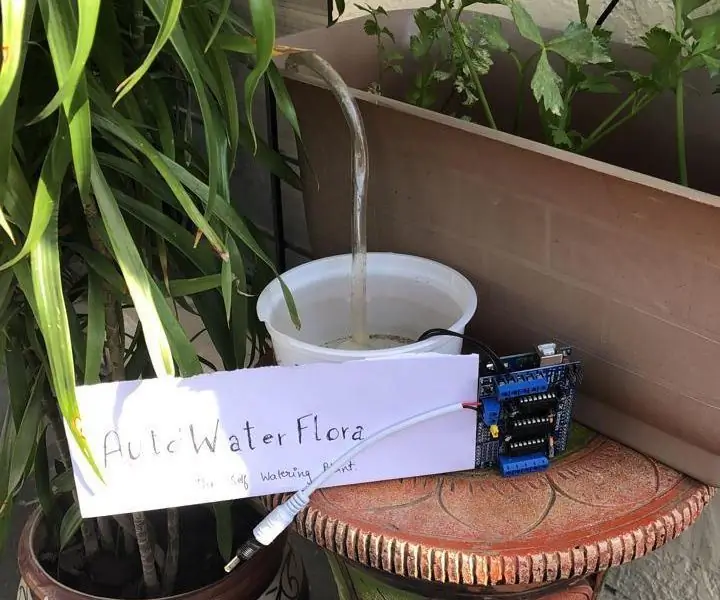
AutoWaterFlora: Өөрөө услах үйлдвэр: Энэ бол насосыг тодорхой хугацаанд, тодорхой хугацаанд ажиллуулж, өөрөө ажиллуулдаг төхөөрөмж юм. тодорхой интервалд
Хичээл: MC-18 соронзон унтраалга мэдрэгчийн дохиоллыг ашиглан хаалганы дохиоллыг хэрхэн яаж хийх вэ: 3 алхам

Хичээл: MC-18 соронзон унтраалга мэдрэгчийн дохиолол ашиглан хаалганы дохиоллыг хэрхэн яаж хийх вэ: Сайн байна уу залуусаа, би ердийн хаалттай горимд ажилладаг MC-18 соронзон унтраалга мэдрэгчийн дохиоллын талаар заавар өгөх болно. товчхондоо ердийн ойролцоо гэж юу гэсэн үг вэ. Ер нь нээлттэй, ихэвчлэн хаалттай гэсэн хоёр төрлийн горим байдаг
Автомат ухаалаг ургамлын сав - (DIY, 3D хэвлэсэн, Arduino, өөрөө услах, төсөл): 23 алхам (зурагтай)

Автомат ухаалаг ургамлын сав - (DIY, 3D хэвлэмэл, Arduino, өөрөө услах, төсөл): Сайн байцгаана уу, заримдаа бид гэрээсээ хэд хоног хол явах эсвэл үнэхээр завгүй байх үед ургамлыг усалдаггүйгээс болж зовдог. хэрэгтэй. Энэ бол миний шийдэл юм.Ухаалаг ургамлын сав бөгөөд үүнд: Баригдсан усан сан. Сэнсо
DIY өөрчилдөг өөрөө услах тариа (3D хэвлэсэн): 14 алхам (зурагтай)

DIY Өөрчлөн тохируулах өөрөө услах тариа (3D хэвлэсэн): Энэхүү төслийг TinkerCAD дээр бүрэн хийсэн бөгөөд энэ нь энгийн дүрсээр тохируулах боломжтой мод тарих маш хялбар процесс юм! Тариалагч нь өөрөө усалдаг бөгөөд энэ төслийн хувьд та TinkerCAD-ийг ашиглах болно, энэ нь ашиглахад тун хялбар CAD үнэгүй програм хангамж юм
